
wifi(ワイファイ)接続を2タップで切り替える
スマホのデータ通信量を節約するために、自宅では契約している固定回線などを利用してwifi接続に切り替えて運用されているかたも多いと思います。
その際、端末で接続方法の切り替え操作が必要になるのですが、いちいち設定を呼び出すのは面倒くさい。
自動で接続を切り替えてくれるアプリを使うという方法もあるのですが、アプリ常駐によるメモリ使用、アップデートの手間などを考えると、できればインストールするアプリは最小限にとどめたい。
そこでホーム画面から2タップでwifiのon/offの切り替えができる、ショートカットを利用する方法を紹介します。
Androidのスマホですぐにできる簡単な設定なので、興味のある方は試してみてください。
Androidでショートカットを作る手順
ホーム画面にショートカットを作成するために、Androidのウィジェット機能を利用します。
端末によってウィジェット機能の呼び出し方法が異なる場合があるので(アプリ一覧面からウィジェットタブに切り替える方法など)注意してください。
※以下の手順については、OSはAndroid 5.1で動作確認をしています。
ホーム画面でアイコンがない場所を長押し
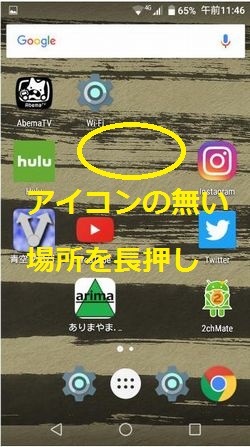
表示されるアイコンの中からウィジェットアイコンを選択
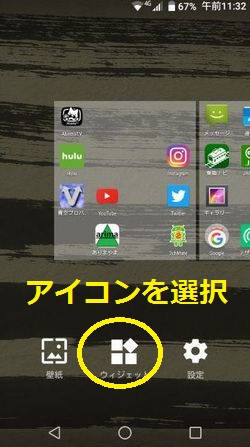
ウィジェット一覧の中に設定をショートカットの項目を見つけ、項目を長押しすると歯車アイコンをドラッグした状態になります。
タップしたままアイコンをスライドさせて、ホーム画面など好きな場所にをアイコンを移動させて設置します。
設定ショートカットを長押し
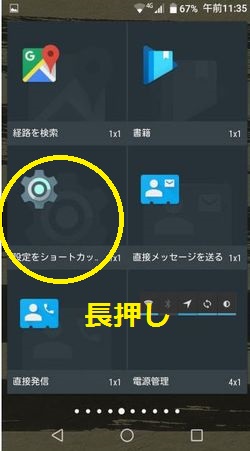
アイコンを任意の場所へ置く
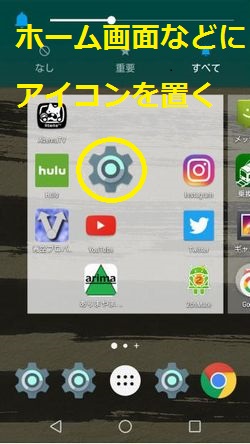
ショートカットアイコンを設置するとリンク先を選ぶ一覧画面になるので、項目の中からwifiを選びます。これでショートカットの完成です。
一覧からwifiの項目をタップ
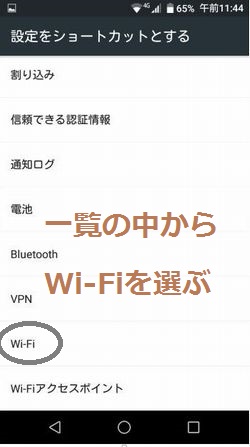
頻繁につかうものはショートカットで
ホーム画面から新しく設置されたアイコンをタップすると、設定項目の中のwifiのon/off切り替え画面にワンタップで移動できるようになります。wifiの接続先の変更もこの画面で行えます。
このショートカットはwifiのon/offに限らず、リンク先選択画面に出てきた設定項目のどれでも作成することができます。
頻繁に使用する設定や確認項目(データ通信量の確認など)は、同じ手順でホーム画面にアイコンを作っておくと便利です。
ウィジェットでホーム画面をカスタマイズ
Androidはユーザーがホーム画面をカスタマイズできるよう、デフォルトの状態でウィジェット機能が充実しているのも特徴です。
上記のwifi接続の切り替えは単なるショートカットでしたが、ちょっとしたアプリの動作をするウィジェットもあります。
ホーム画面へウィジェットの設置方法は、ショートカットの手順ほとんど同じです。
気に入らなければ、アイコン長押しでそのままスライドさせて一発削除できるので、いろいろと試してみて自分好みにカスタマイズしてみてください。
関連記事




コメント
I think that the best way to change the WiFi is by using the shortcut key.
I think that switching wifi networks with a shortcut from the Shortcut menu is faster on Android.